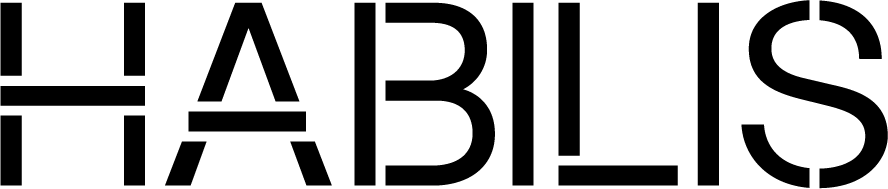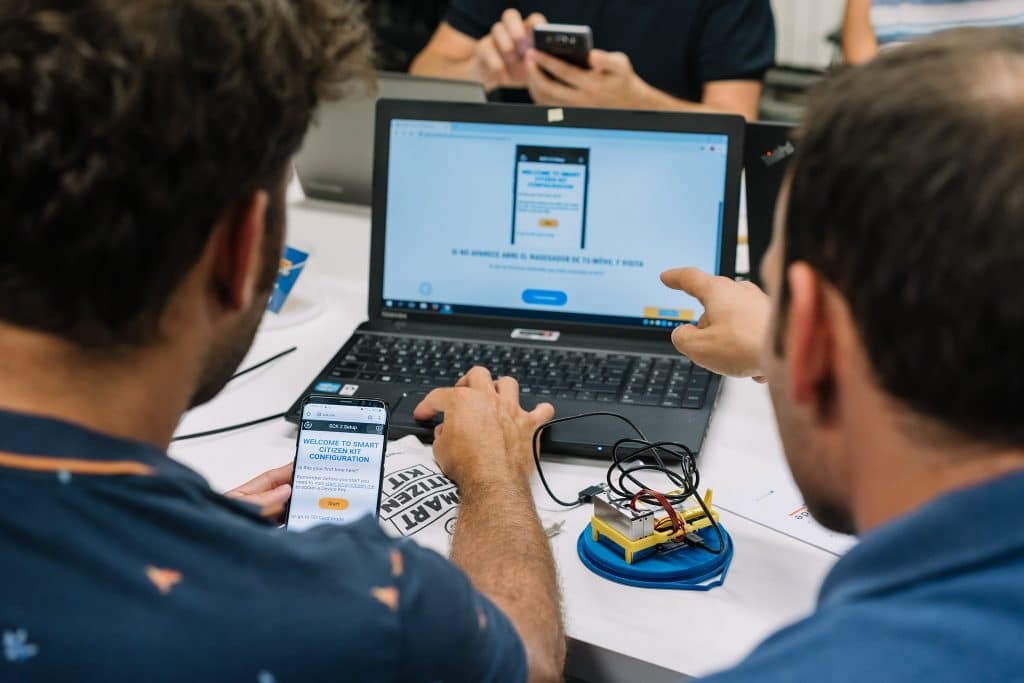
El primer pas per a poder analitzar les dades és instal·lar-nos el programa Orange Data Mining, cosa que podeu fer des d’aquí. Una vegada instal·lat, necessitarem incloure els Add-ons de MECODA Smart Citizen. Aquí teniu un tutorial complet de com fer-lo.
Per a això, anirem a “Options -> Add-ons” i veurem una finestra com aquesta:
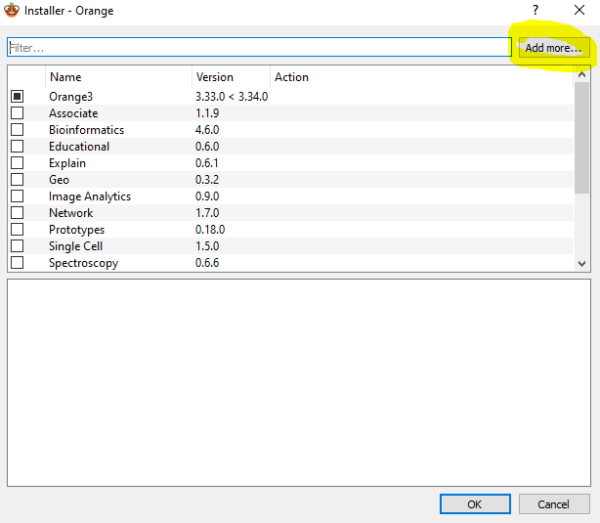
Seleccionem “Add more…” (marcat en groc), escribim “mecoda-orange” i cliquem “Add”
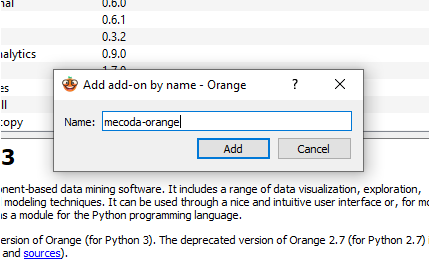
Després d’això veurem que ara a més dels add-ons anteriors també surt “mecoda-orange”.
Seleccionem “Mecoda Orange”, “Geo” i “Timeseries” i donem a Ok per a instal·lar-les.
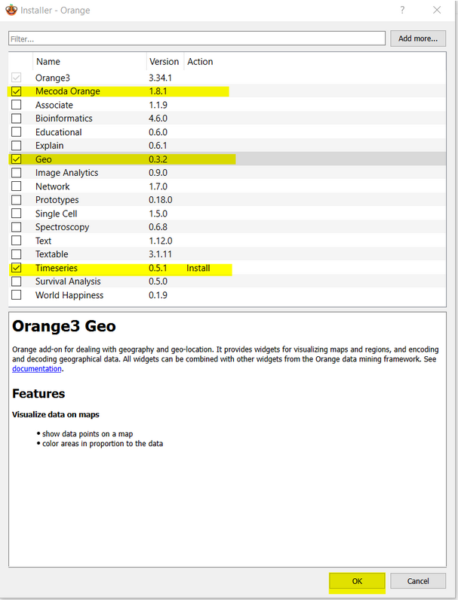
El programa ens demanarà que reiniciem Orange abans de continuar. Per a revisar que està tot instal·lat correctament, observarem els menús de l’esquerra on veurem les noves incorporacions (Mecoda, estafi sèries i Geo)
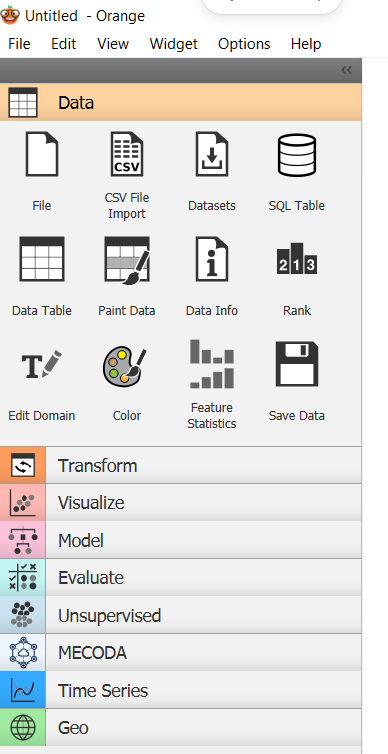
Per a recuperar les dades farem servir aquesta guia. També podem usar Excel o altres eines per a processar arxius de dades separades per coma (.csv: comma separated values).
Usant Orange farem el següent:
1. Des del menú de l’esquerra seleccionarem el Smart Citizen Search. Crearà un giny com aquest: 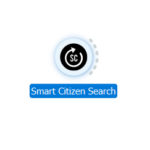
2. Ho cliquem i ens sortirà una finestra com aquesta amb diferents opcions.
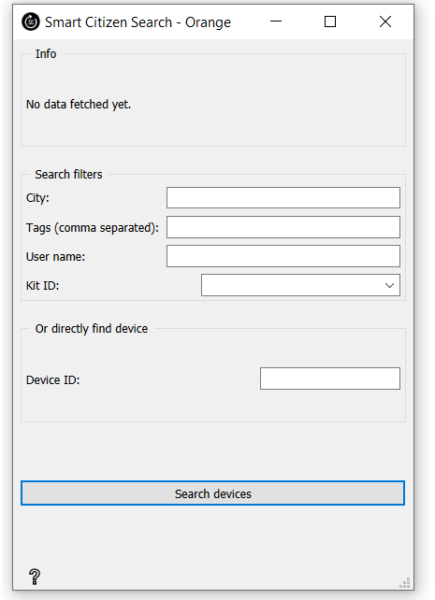
3. Aquí buscarem el nostre kit a través de la seva identificació o a través del nom d’usuari que vam posar en configurar-lo. Per a buscar-ho amb el mapa cal anar a https://smartcitizen.me/kits/ , buscar el kit en el mapa i seleccionar-lo.
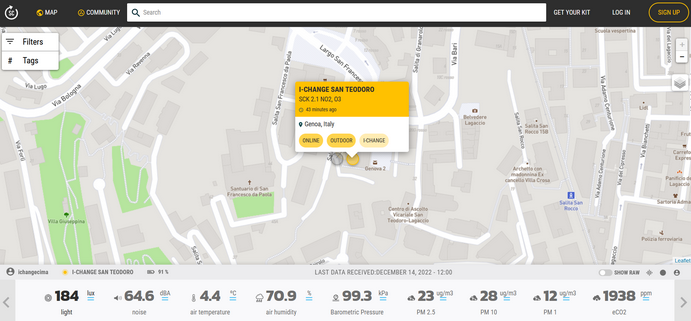
En seleccionar-ho, la URL canviarà a una altra, per exemple https://smartcitizen.me/kits/15618
En cas de no tenir kit, es pot usar el kit d’exemple de prova col·locant a Device ANEU el número 15618. Després d’això cal prémer search devices.
4. Ara que tenim identificat el nostre dispositiu, ja podeu extreure les dades d’aquest. Per a això traurem l’altra icona de Smart Citizen. Smart Citizen Data.
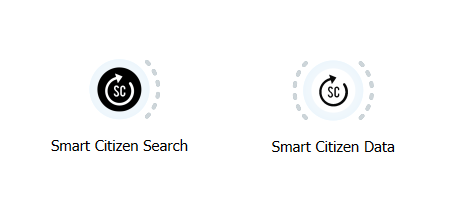
Si premem en ell ens crearà un giny prop del Smart Citizen Search. Perquè passin les dades de l’un a l’altre és necessari unir-lo arrossegant un clic d’un a l’altre.
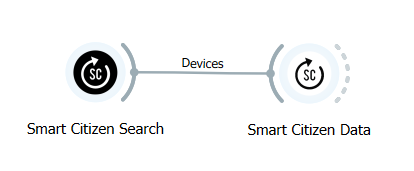
5. Vegem les dades que ha pres. Per a això obrirem el Smart Citizen Data:
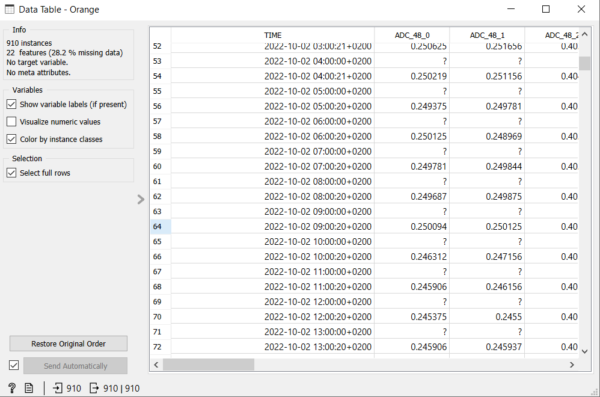
Al panell d’informació superior veurem la informació del kit que hem seleccionat. Això significa que està funcionant.
Ara establirem quines dades volem descarregar. En aquest exemple posarem les dades cada 10 minuts a través d’un mes: des de l’1 d’octubre de 2022 fins a l’últim dia d’aquest mes.
Establirem també que volem les dades cada 10 minuts, així que posarem “Rollup:” en 10 i les unitats (“Rollup units:”) en m (m de minuts, s de segon, ms de mil·lisegon, h d’hora, d de dia). Després marcarem el filtre de la data si ens interessa alguna data en particular.
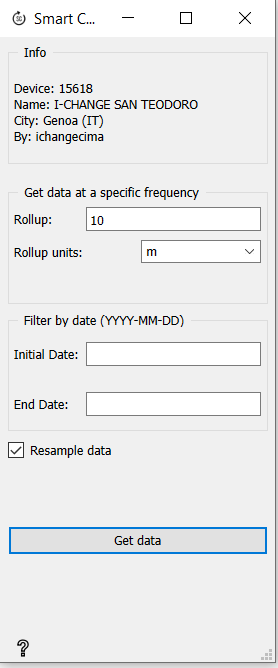
Deixem sense marcar l’opció de “resample data” perquè no generi dades que no tingui i premem “Get data” per a obtenir les dades. Trigarà uns segons. Després dirà “Device (el nostre número identificatiu) data downloaded!”
Ja teniu les vostres dades!